Создание содержимого фреймов. Заполнение фреймов.
Создав набор фреймов и установив все параметры, можно приступать к наполнению фреймов содержимым.
Давайте используем для нашего сайта стильный дизайн, который сейчас в большой моде. Это белый или светло-желтый текст на черном или темно-сером фоне. Гиперссылки при этом выделяются интенсивно-желтым или слабо-красным цветом. Это выглядит довольно эффектно на фоне классических цветовых решений: темный текст на светлом фоне. Да, человечество за всю свою историю не придумало ничего лучше черных чернил и белой бумаги, но до чего же это красиво – белое на черном!
И не забывайте, что содержимое фрейма – на самом деле обычная Web-страница, сохраненная в отдельном файле. Поэтому работа с содержимым фрейма осуществляется таким же образом, как с любой страницей, т. е. вам необходимо задать ее параметры (цвета фона и текста и т. д.), набрать текст, отформатировать его, разместить нетекстовые элементы (горизонтальные линии, таблицы и т. п.) и графические изображения. Ну а это вам уже знакомо.
Если вам неудобно работать со страницей в маленьком фрейме, вы всегда можете открыть эту страницу в отдельном окне документа Dreamweaver.
Заполнение фреймов
Сначала займемся верхним фреймом, содержащим заголовок сайта. Мы поместим в него имя нашего героя, выровненное по центру фрейма. Для этого используем таблицу из одной ячейки, занимающую все свободное пространство фрейма. Но сначала уберем промежутки между границей фрейма и его содержимым, устанавливаемые по умолчанию. Для чего выделите верхний фрейм в панели Frames и установите параметры Margin Width и Margin Height равными нулю. Это позволит нам отвести нашей таблице действительно все свободное пространство.
Теперь задайте цвета текста и фона страницы (гиперссылок здесь не будет). Поместите во фрейм текстовый курсор и вызовите диалоговое окно Page Properties (выберите пункт Page Properties в меню Modify или контекстном меню или нажмите комбинацию клавиш CTRL + J). Задайте черный цвет фона (селектор цвета Background) и желтый цвет текста (селектор цвета Text). Также задайте нулевое значение для параметров Left Margin, Top Margin, Margin Width и Margin Height (расстояния от границы окна до границы содержимого страницы) и нажмите кнопку ОК. Название страницы можно не задавать – все равно в любом случае Web-обозреватель выведет в заголовке своего окна название страницы набора фреймов.
Поместите во фрейм таблицу из одной-единственной ячейки, занимающей всю его ширину и высоту. Задайте для содержимого ее ячейки выравнивание по центру, по горизонтали и вертикали. Установите флажок No Wrap – это запретит Web-обозревателю перенос текста в ячейке таблицы по строкам.
Введите в ячейку текст "Иван Иванович Иванов". Установите подходящий размер шрифта. Поэкспериментируйте с разными шрифтами. У вас получилось следующее (рис. 7.18).
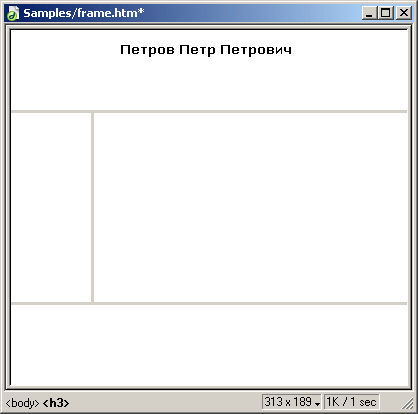
Рис. 7.18, Готовый заголовок сайта
Теперь приступим к сведениям об авторских правах. Поставьте в нижний фрейм текстовый курсор и вызовите диалоговое окно Page Properties. Задайте опять черный цвет фона, желтый цвет текста, ярко-синий цвет гиперссылок (селектор цветов Links; цвет #00FFFF), тускло-синий цвет посещенных гиперссылок (селектор цветов Visited Links; #00CCFF) и светло-зеленый цвет активной гиперссылки (селектор цветов Active Links; #99FF00). Опять задайте нулевое значение для параметров Left Margin, Top Margin, Margin Width и Margin Height. После этого нажмите кнопку ОК.
И наберите соответствующий текст. Но лучше сделайте так. Найдите страницу default.htm старого сайта и откройте ее в Web-обозревателе. Выделите текст сведений об авторских правах, расположенный внизу этой страницы, скопируйте его в буфер обмена Windows и вставьте в нижний фрейм.
Значения по умолчанию параметров Margin Width и Margin Height фрейма слишком велики (14 пикселов). Выберите нижний фрейм в панели Frames и установите значения равными 2 пикселам. Так будет лучше.
После этого вам останется только выделить его курсивом или отформатировать как-то особо, чтобы отделить от обычного текста. (Впрочем, он и так у нас отделен от всего остального.) И, возможно, изменить размер фрейма, чтобы содержащийся в нем текст отобразился полностью. У вас получится нечто, похожее на рис. 7.19.